如何将有声读物下载到 MP3 2025 [可行指南]
如今,生活变得越来越忙碌是显而易见的,一些曾经分配时间看书的人因为他们的日程安排而不再有这样做的奢侈。
由于 MP3 播放器是人们使用的常见设备之一,他们正在寻找方法 如何将有声读物下载到 MP3 因为我们大多数人都知道只有有限的设备可以播放和支持 Audible 书籍。 如果您出于同样的原因想要使用 MP3,那么请放心,不要担心,因为我们会支持您。
在这里,您将了解如何在 Windows 3 或 Mac 计算机上将 Audible 书籍下载到 MP10,如何将 Audible 书籍传输到不支持 Audible 的 MP3 播放器,以及如何在不安装任何软件的情况下下载并传输到 MP3。如果您很高兴了解所有这些,那么让我们开始吧。
另请参阅:
如何将 Apple Music 转换为 MP3 [4 年 2024 种有用方法]
文章内容 第 1 部分:如何将有声读物下载到您的计算机第 2 部分:如何将有声读物下载到任何 MP3 播放器第 3 部分:如何免费在线下载有声读物到 MP3部分4。 概要
第 1 部分:如何将有声读物下载到您的计算机
这个 亚马逊Audible 提供各种内容,包括著名的“磁带书籍”,现在称为数字有声读物。 Audible 有一个 Windows 10 应用程序版本,让用户可以轻松地在 Windows 10 上下载 Audible 书籍并将其传输到 MP3 播放器。但是,这仅在您的播放器已经是支持 Audible 的设备时才有效。
如何将 Audible 图书下载到 MP3 播放器?如果您有 Audible 设备,则可以使用我在下面提供的有关如何将 Audible 书籍下载到 MP3 的步骤。如果这是您第一次使用计算机将 Audible 文件传输到 MP3,我还在此添加一个单独的步骤。否则,您可以跳过该步骤并参考第二步作为复习。
第一次如何传输Audible书籍
- 启动安装在计算机上的 Audible 应用程序,然后连接支持 Audible 的 MP3 播放器。
- 一旦您的计算机和 Audible 应用程序确认您的设备,就会出现一个关于如何通过两种方式将 Audible 书籍下载到 MP3 的提示。
- 您可以通过将有声书拖到屏幕上的设备图标上来传输有声书,或者只需单击有声书下方的溢出菜单并按“添加到“。
- 选择有声读物后,只需单击 OK 之后,您需要输入您的Audible的信息。
- 最后,点击 前往激活 按钮,以便您的设备将在 Audible 中激活。
激活后,它会立即将您的有声读物传输到您的设备,并在该过程完成后通过弹出消息通知您。
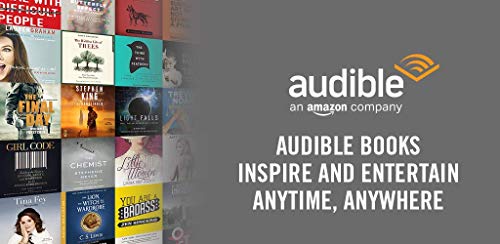
如果您的设备已激活,如何将有声读物传输到 MP3 播放器
- 使用 USB 线将 MP3 播放器连接到计算机并启动 Audible 应用程序。
- 开始传输有声书,方法是将有声书拖到屏幕上的设备图标上,或者只需单击有声书下方的溢出菜单并按“添加到“。
您的有声读物将开始传输到设备,并在此过程完成后通过弹出消息通知您。
第 2 部分:如何将有声读物下载到任何 MP3 播放器
但是,某些 MP3 播放器尚不支持 Audible; 这并不意味着您无法在该设备上下载有声读物。 在本节中,我将指导您如何使用名为的专业工具将有声书籍下载到 MP3 TunesFun Apple Music 转换器供您下载
为了给您一个概述, TunesFun 苹果音乐转换器 是一款一体化转换器,可以 下载和转换的不仅仅是歌曲 还可以将您的有声读物转换为您选择的任何格式,例如 M4A、MP3、AAC、WAV 等。
它具有这个惊人的功能,可以删除有声书籍和歌曲的加密保护,使其可以访问并传输到您拥有的任何设备(包括 MP3 播放器),此外,当您使用此工具转换音频文件时,您可以将它们保留为只要你想要,因为你可以永远拥有它们。
此外,由于其最新的技术和转换技巧,即使在x16的速度下也能保持音质。 此外,它还保留了与原始 Audible 图书类似的 ID3 标签和元数据。
通过维护这些,它可以使您的有声读物井井有条,即使在转换后,您也可以自由更改或编辑有声文件的信息。因此,如果您有兴趣使用 TunesFun Apple Music Converter,然后只需访问其官方网站即可下载适用于 Windows 和 Mac 的安装程序。点击下面的按钮立即免费试用!
安装完成后,只需参考以下步骤作为如何使用该软件以及如何将 Audible 书籍下载到您选择的 MP3 播放器的指南。
步骤 1. 选择您要下载的 Audible 书籍
运行 TunesFun Apple Music Converter 程序安装在您的计算机上。 之后,从列表中选择要转换的有声读物。 由于该软件可以进行批量转换,因此您可以选择任意数量的有声读物。

步骤 2. 设置 Audible 书籍的输出格式和输出目的地
选择所需的有声书籍后,您现在可以更改与设备兼容的输出格式,还可以设置要保存转换后的有声文件的目标文件夹。

第 3 步。 单击“转换”按钮开始转换您的 Audible 书籍
如果您对所选的 Audible 书籍感到满意并设置了参数,您可以单击“转换”按钮开始转换您的文件。 转换的长度取决于您选择的文件。 完成后,您现在可以在之前选择的文件夹中查看转换后的 Audible 书籍。

只需按照有关如何将 Audible 书籍下载到 MP3 的步骤操作,您就可以最终将 Audible 书籍传输到您拥有的任何 MP3 播放器并收听。
第 3 部分:如何免费在线下载有声读物到 MP3
如果您希望摆脱安装软件的束缚,并且还考虑节省计算机空间,那么还有一些网站可以免费下载 Audible 书籍并将其转换为 MP3。 为了节省寻找基于 Web 的转换器的时间,我在此处提供了最好的在线转换器之一,您可以使用浏览器进行搜索,并且运行良好,即在线音频转换器。
Online Audio Converter 是一款在线转换器,可以帮助您免费下载 Audible 书籍并将其转换为任何格式,并且不需要您安装任何软件。 它可以转换大多数文件并将它们转换为您想要的任何格式,包括 Audible 书籍。 此外,它还具有此功能,可让您自定义或更改音频输出的比特率、质量和频率。
此外,这个在线转换器还可以执行批量转换,我可以说它使用起来很安全,因为它会在您使用它几个小时后从服务器上删除您上传的文件。如果您想尝试这个转换器,我在下面提供了如何使用在线转换器免费在线下载 Audible 书籍到 MP3 的步骤。
如何使用在线音频转换器将有声读物免费在线转换为 MP3
- 从您的计算机、DropBox、Google Drive 或 URL 中选择您的 Audible 图书,然后加载它们。 请记住,您最多只能转换 10MB 的文件,因此,只需选择必要的有声读物即可。
- 设置输出格式,如果您希望更改有声读物的质量或比特率,还可以使用高级设置。 您也可以更改信息。
- 最后,一旦一切都设置完毕,只需单击“转化率”按钮开始转换过程。只需等待转换过程完成即可。
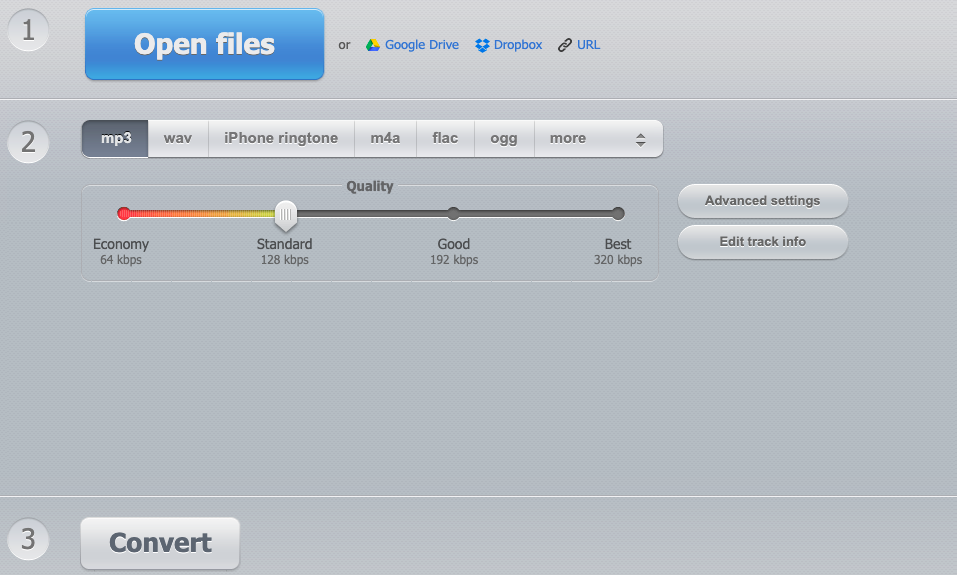
将 Audible 书籍转换为 MP3 后,您终于可以轻松地将这些文件传输到 MP3 播放器,并且可以随时随地使用所选设备欣赏它们。
部分4。 概要
以上所有方法都有效,但是其中,如果你问我,我仍然建议你使用 TunesFun Apple Music Converter,因为它产生了更多质量的有声书籍,并且在转换和传输到任何 MP3 播放器时没有限制,不像第一个您只能传输到支持 MP3 有声的设备和第三个,您只能下载和转换有限的有声书籍或文件。 我希望本指南对您如何将有声读物下载到 MP3 有所帮助。
发表评论